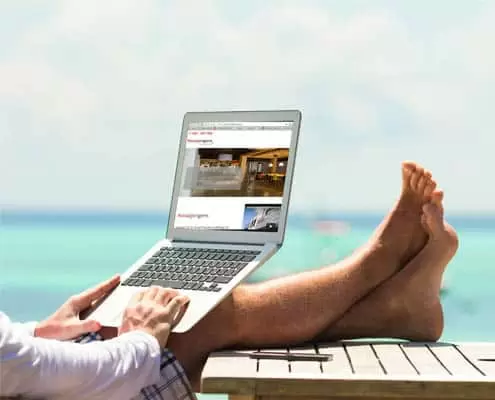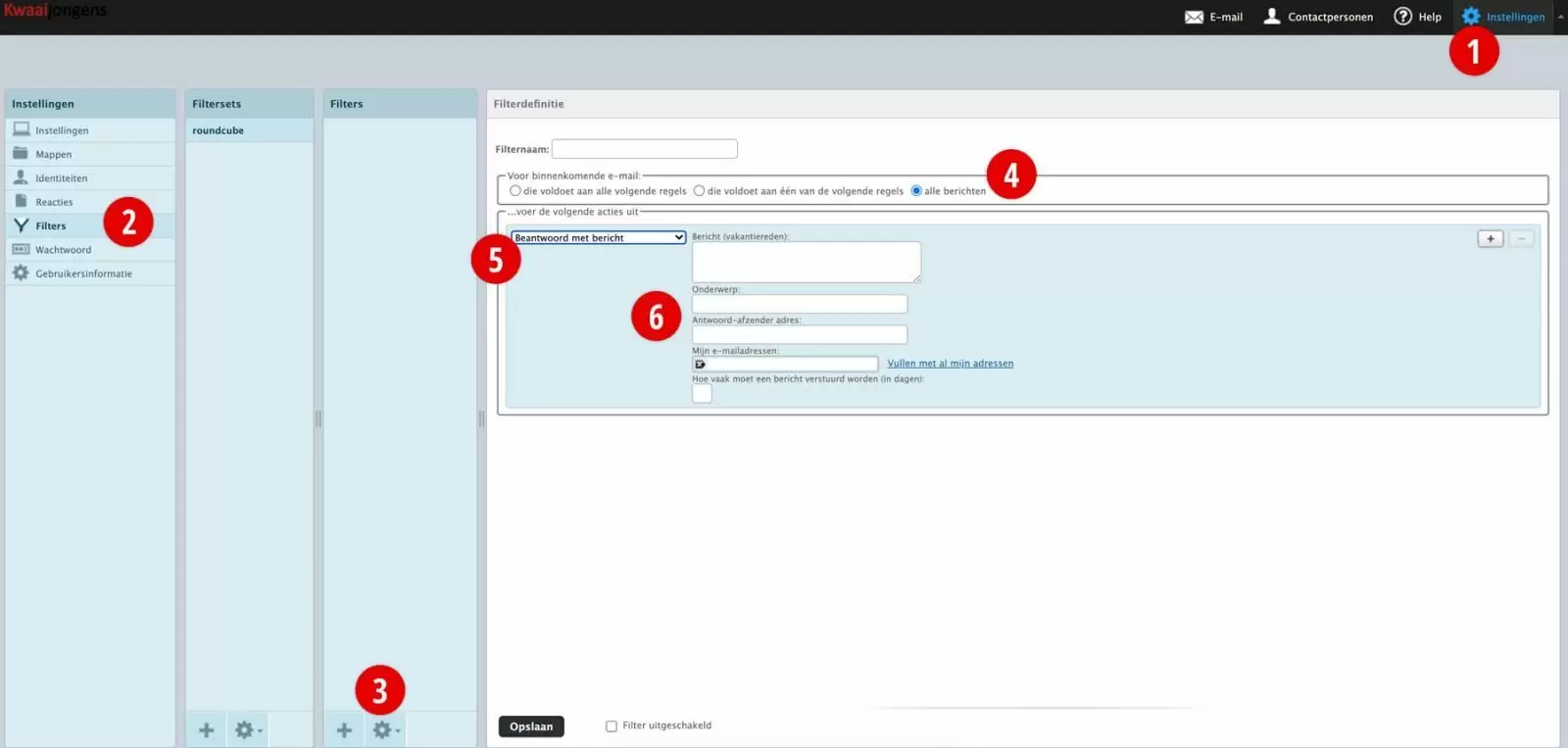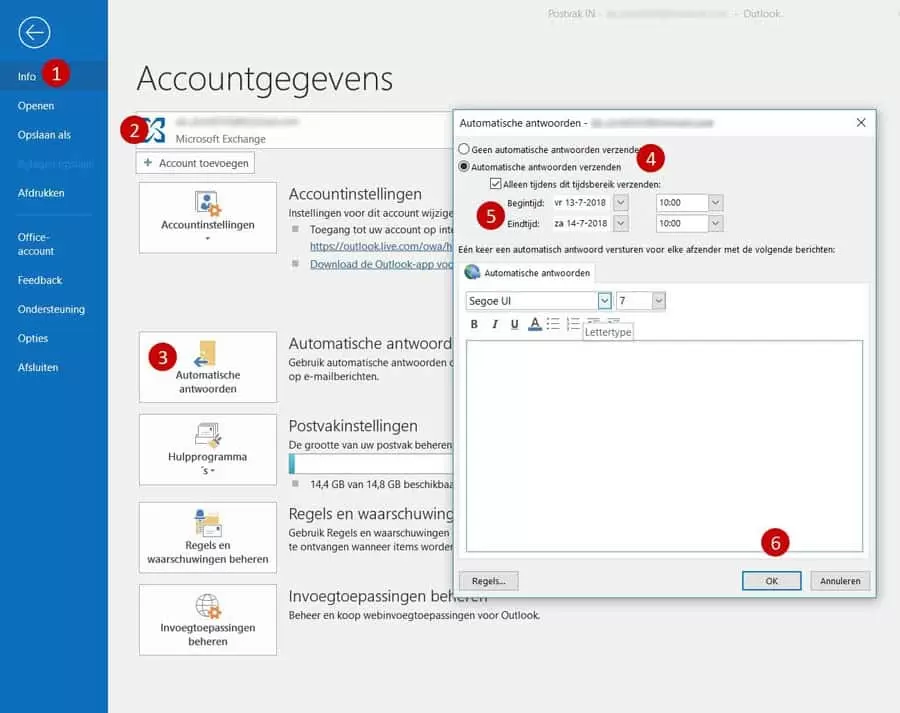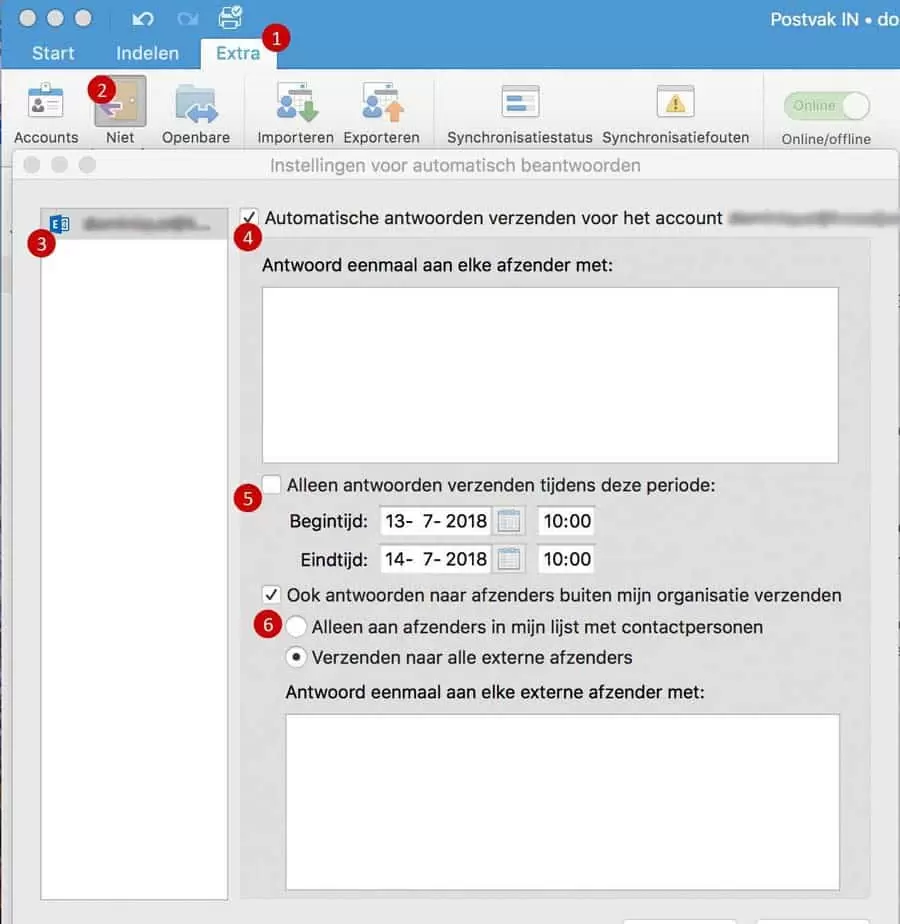Hoe stel je een out of office mail in?
Eindelijk vakantie? Heerlijk, even geen werk en alles loslaten! Echter, je bedrijf gaat altijd door en mensen zullen je ook tijdens jouw vakantie blijven mailen. Niet antwoorden is dan niet zo netjes. Daarom is het een goed idee om een out of office mail in te stellen. Dit is een automatische email die je verstuurd wanneer mensen jou een email sturen. Hierin kun je uitleggen dat je momenteel niet in de gelegenheid bent om te reageren, wanneer je verwacht wel te reageren en bij wie de verzender eventueel zijn vraag dan wel kan stellen.
Hoe je een automatisch antwoord instelt, hangt af van het type mail dat je gebruikt. Ben je klant bij Kwaaijongens? Dan loopt je mail via de Kwaaijongens server, tenzij je een office 365 account hebt. Wanneer je mailt via de Kwaaijongens server log dan in via je webmail. Ook wanneer je een andere email provider hebt die gebruik maakt van RoundCube, kan je deze stappen volgen. Zie onderstaande tabblad “Kwaaijongens mail” voor het stappenplan.
Heb je een office 365 account? Zie dan de stappen in het onderstaande tabblad van outlook, (Windows of Mac).
Stappenplan instellen automatisch antwoord
Out of office instellen voor Kwaaijongens en RoundCube
Wanneer je mail via de mailserver van Kwaaijongens loopt, kan je altijd bij je mail via je browser. Je gaat dan naar de website webmail.kwaaijongens.nl. Als je een andere provider hebt, kun je inloggen op de manier die je gewend bent om webmail te openen. Daarna kan je onderstaande stappen volgen.
- Klik rechtsboven op instellingen, een nieuw venster opent zich.
- In het linker tabblad kies filters.
- Onder filters (DUS NIET FILTERSETS) druk op de plus.
- Een nieuw scherm opent, je kunt de filter een naam geven en kiest alle berichten.
- Op het drop down menu kies je voor beantwoord met bericht.
- In deze velden vul je het bericht in dat je wilt terugsturen, zo ook het onderwerp en afzendadres. Vergeet niet je eigen e-mailadres in te vullen. Als laatste optie kun je invullen hoe vaak ontvangers het bericht maximaal per dag krijgen.
Sla de gemaakte stappen op, dat was ‘m. Alvast een fijne vakantie!
Out of office instellen voor Windows Outlook
Heb je mail via een Office 365 account? Dan kan je via je outlook programma de volgende stappen doorlopen. Deze variant werkt met Office vanaf 2010 op een Windows computer, eerdere versies kunnen hiervan iets afwijken.
De eerste stap die je moet doen, is in de bovenbalk op bestand klikken, vervolgens krijg je een scherm lijkend op onderstaande afbeelding en kan je de volgende stappen uitvoeren:
- Klik op het tabblad info
- Selecteer het account dat je wilt instellen
- Klik op de knop automatisch antwoorden, een nieuw venster opent zich
- Klik op de optie “automatisch antwoorden verzenden”
- Vink de optie “alleen tijdens dit tijdsbereik verzenden” in, en vul de data in
- Schrijf hier je bericht en klik op ‘oke’.
Dat was ‘m. Alvast een fijne vakantie!
Out of office instellen voor Apple Outlook
Heb je mail via een Office 365 account? Dan kan je via je outlook programma de volgende stappen doorlopen. Deze variant werkt met Office vanaf 2010 op een Apple computer, eerdere versies kunnen hiervan iets afwijken.
- Ga in de bovenbalk naar het tabblad extra, in de balk eronder verschijnen de extra opties.
- Kies in dit menu voor niet aanwezig, een nieuw venster opent zich.
- In de linker kolom kies je het e-mailaccount dat je wilt instellen. Heb je er meerdere? Volg dan de onderstaande stappen per e-mailaccount.
- Vink de optie “automatisch antwoord verzenden” voor het account in, in het veld hieronder vul je je bericht in. Dit bericht wordt enkel binnen je eigen organisatie getoond.
- Kies voor alleen antwoorden verzenden tijdens deze periode en stel de periode in.
- Vink de optie “ook antwoorden naar afzenders buiten mijn organisatie verzenden” aan, vervolgens kies je verzenden naar alle externe afzenders. Hiermee zorg je dat alle mensen die jou mailen een antwoord krijgen, ook buiten de organisatie. In het witte veld onderaan type je je bericht. Dit kan hetzelfde zijn als het bericht dat je in het bovenstaande grote witte veld getypt hebt.
Sla de gemaakte stappen op, dat was ‘m. Alvast een fijne vakantie!
Dat was het, je kan nu gerust met vakantie. Meer weten over je Kwaaijongens mail? Lees hoe stel ik mijn mail in.